Registre de la llibreta d'adreces d'un dispositiu o aplicació
Podeu registrar una llibreta d'adreces que s'hagi utilitzat amb un dispositiu o aplicació al controlador per que s'hi pugui accedir.
En aquesta secció s'explica el procediment per registrar una llibreta d'adreces per usuari i el procediment perquè un administrador registri una llibreta d'adreces a un dispositiu servidor d'impressió.
En registrar una llibreta d'adreces en un dispositiu servidor d'impressió, es pot utilitzar aquella mateixa llibreta d'adreces a la banda del client.
Registre d'una llibreta d'adreces per usuari
Requisits previs
Verifiqueu el tipus i format de les adreces de la llibreta d'adreces que voleu registrar.
Amb aquest procediment es poden registrar els tipus següents de llibretes d'adreces:
Windows Address Book
Messaging API
Canon Device Address Book
Procediments
1.
Mostreu el full [Especial] → feu clic a [Tipus de llibreta d'adreces].
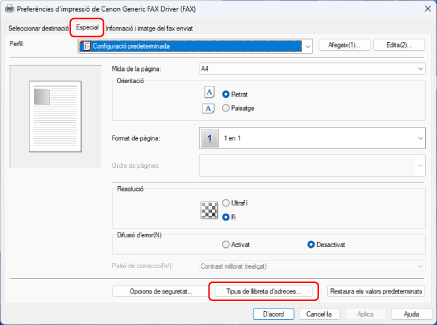
2.
Al quadre de diàleg que es mostra, feu clic a [Desa].
Si hi ha una llibreta d'adreces que ja està registrada, es mostrarà a la llista del quadre de diàleg.
3.
Al quadre de diàleg [Desa llibreta d'adreces], seleccioneu el tipus de llibreta que voleu registrar → feu clic a [D'acord].
Podeu registrar fins a 10 llibretes d'adreces del tipus Canon Device Address Book.
4.
Al Quadre de diàleg Afegir/Editar, seleccioneu el fitxer de la llibreta d'adreces per registrar-la → feu clic a [D'acord].
Introduïu o canvieu el nom del tipus de llibreta d'adreces segons sigui necessari.
En el cas del tipus Messaging API, seleccioneu el perfil que voleu fer servir.
5.
Al quadre de diàleg [Tipus de llibreta d'adreces], feu clic a [D'acord].
Registre d'una llibreta d'adreces en un dispositiu compartit com a servidor d'impressió
Requisits previs
En arrencar l’ordinador, inicieu una sessió com a usuari amb privilegis d’administrador.
Verifiqueu el tipus i format de les adreces de la llibreta d'adreces que voleu registrar.
Només es poden registrar amb aquest procediment els fitxers de llibreta d'adreces que tinguin el format Canon Device Address Book.
Deseu el fitxer de la llibreta d'adreces per registrar-lo en una carpeta de xarxa.
Si el fitxer de la llibreta d'adreces es desa en una carpeta local no es podrà registrar seguint aquest procediment.
Procediments
1.
Obriu la pantalla de propietats de la impressora.
(1) Visualitzeu [Bluetooth i dispositius] (o [Dispositius]) dins [ Configuració] al menú Inicia.
Configuració] al menú Inicia.
 Configuració] al menú Inicia.
Configuració] al menú Inicia.(2) A [Impressores i escàners], obriu la pantalla d’administració del dispositiu a configurar.
Per obrir la pantalla d’administració, feu clic al dispositiu o bé feu clic a [Administra] per al dispositiu corresponent.
(3) Feu clic a [Propietats de la impressora] per al dispositiu a configurar.
2.
Mostreu el full [Opcions del dispositiu] → feu clic a [Tipus de llibreta d'adreces].
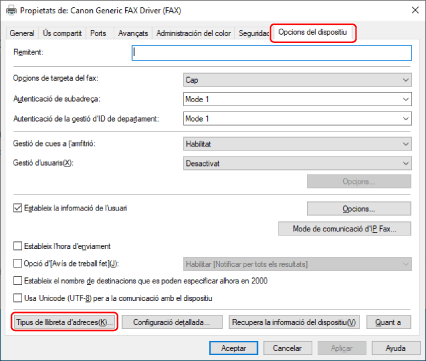
3.
Al quadre de diàleg que es mostra, feu clic a [Desa].
Si hi ha una llibreta d'adreces que ja està registrada, es mostrarà a la llista del quadre de diàleg.
Podeu registrar fins a 10 llibretes d'adreces del tipus Canon Device Address Book.
4.
Al Quadre de diàleg Afegir/Editar, introduïu el nom de la llibreta d'adreces que voleu registrar i, tot seguit, seleccioneu el fitxer que voleu registrar → feu clic a [D'acord].
5.
Al quadre de diàleg [Tipus de llibreta d'adreces], feu clic a [D'acord].
6.
Al full [Opcions del dispositiu], feu clic a [Aceptar] o [Aplicar].